Справочный центр
Карта урока
Пользователь с ролью «Директор / Завуч» видит карту урока для выбранного класса, параллели, учебного года, шаблона, предмета и даты в рамках доступной ему школы.
Пользователь с ролью «Классный руководитель» видит карту урока для выбранного учебного года, шаблона и даты в рамках своего класса.
Пользователь с ролью «Учитель» видит карту урока для выбранного класса, учебного года, шаблона и даты в рамках предметов, которые он преподает.
Пользователь с ролью «Классный руководитель» видит карту урока для выбранного учебного года, шаблона и даты в рамках своего класса.
Пользователь с ролью «Учитель» видит карту урока для выбранного класса, учебного года, шаблона и даты в рамках предметов, которые он преподает.
Карта урока
Пользователь видит модальное окно с картой урока для выбранного класса, параллели, учебного года, шаблона, предмета и даты в рамках доступной ему школы.
Информация об уроке представлена тремя вкладками:
- Основная информация.
- Отметки.
- Домашние задания.
Переключение карт урока
В блоке отображается дата и день недели текущего просматриваемого урока. Пользователь, используя соответствующие кнопки, может открыть карту предыдущего / следующего урока.
Внимание! Если предыдущий / следующий урок не создан в журнале, кнопка переключения неактивна.
Основная информация
Если создается новый урок, то вкладка не будет заполнена.
Внимание! Если данный день заблокирован, то отредактировать урок не получится.
- Тип — значение выбирается из выпадающего списка.
- Тема — значение вводится вручную либо выбирается из выпадающего списка, при условии, что по данному предмету заполнено тематическое планирование.
- Урок проводится дистанционно — необходимо отметить чекбокс для проведения дистанционного урока.
- Материалы урока — текстовое поле, при нажатии кнопки «Загрузить файл» у пользователя есть возможность прикрепить файл к карте урока. Можно загрузить не более 3 файлов, загруженные файлы можно удалить.
- Домашнее задание — текстовое поле, при нажатии кнопки «Загрузить файл» у пользователя есть возможность прикрепить файл к карте урока. Можно загрузить не более 3 файлов, загруженные файлы можно удалить.
- Комментарий — текстовое поле.
- Сохранить / Отменить / Удалить — если внесенные изменения не требуется сохранять, то следует нажать на кнопку «Отменить» или перейти в любой другой раздел. Удаление урока необходимо подтвердить. Пользователь может удалить урок, даже если по нему назначена замена.
Создание дистанционного урока
У пользователя есть возможность создать дистанционный урок, чтобы запустить онлайн-звонок для урока. Создание дистанционного урока доступно на текущий и будущие дни.
Для создания дистанционного урока необходимо отметить чекбокс «Урок проводится дистанционно».
Для создания дистанционного урока необходимо отметить чекбокс «Урок проводится дистанционно».
При нажатии на кнопку «Сохранить» отправляется запрос на создание конференции в системе ВКС (Сферум).
При создании урока на прошедшие дни — урок сохраняется и открывается предупреждение: «При добавлении Дистанционного урока на прошедшую дату урок будет создан, но без активной ссылки на онлайн-урок».
При создании урока на прошедшие дни — урок сохраняется и открывается предупреждение: «При добавлении Дистанционного урока на прошедшую дату урок будет создан, но без активной ссылки на онлайн-урок».
Также при попытке создать дистанционный урок при отсутствии чат-группы по предмету в Сферум открывается предупреждение: «Создание дистанционного урока невозможно — отсутствует чат группы по предмету. Обратитесь к администратору ОО». При этом урок нельзя сохранить, требуется изменить тип урока.
Запуск звонка дистанционного урока

При нажатии кнопки «Начать дистанционный урок» генерируется активная ссылка для перехода к видеоуроку, которую пользователь видит в поле «Ссылка на урок».
Рядом с полем доступна кнопка ... .... для копирования ссылки (для самостоятельного открытия звонка по прямой ссылке).


Завершение звонка дистанционного урока
После начала конференции кнопка «Начать дистанционный урок» меняется на «Завершить дистанционный урок». При клике на данную кнопку текущий звонок завершается, кнопка меняется обратно на «Начать дистанционный урок».

Поле «Ссылка на урок» очищается, и для пользователя доступен старт нового звонка.
Отметки и домашние задания
Отметки
Если на уроке присутствуют ученики из нескольких классов (выставлена стратификация), то в таблице отображаются класс, ФИО ученика, отметки.
Внимание! Отметки об отсутствии ученика проставляются автоматически из журнала пропусков.
Перейти в табель успеваемости по ученику
По клику на ФИО ученика пользователь может перейти в его табель успеваемости.
Добавление / Редактирование отметки
При наведении на выставленную отметку курсора мыши появляется кнопка для редактирования .

При нажатии кнопки
открывается форма «Добавить / Редактировать отметки»


Тип оценки:
- Отметка — необходимо в поле «Отметка» указать оценку либо двойную оценку в формате Х/Х;
- н/а — неаттестация. Следует выбрать причину из выпадающего списка;
- зач — зачет;
- н/з — незачет.
- Комментарий к отметке — текстовое поле.
В этом случае необходимо указать причину пропуска, выбрав нужное значение из выпадающего списка.
Комментарий к пропуску заполняется по желанию.
Для добавления еще одной отметки за выбранный урок следует открыть окно редактирования отметки и нажать кнопку «Добавить ещё».
Для добавления еще одной отметки за выбранный урок следует открыть окно редактирования отметки и нажать кнопку «Добавить ещё».
Если несколько оценок добавляются за один раз, то используется кнопка «Сохранить и добавить ещё» в окне добавления отметки.
И в первом, и во втором случае откроется окно добавления новой отметки. Если для одного урока выставлено несколько оценок с разными видами работ, то в журнале отображаются разные столбцы, в зависимости от указанных видов работ.
Вид работы, за которую выставлена отметка, можно увидеть в личном кабинете обучающегося, если навести курсор на отметку.
Вид работы, за которую выставлена отметка, можно увидеть в личном кабинете обучающегося, если навести курсор на отметку.
Чекбокс «Можно исправить» — признак возможности исправления отметки.
Данная настройка предоставляет возможность указать, может ли обучающийся исправить свою оценку и до какого срока это возможно. Чтобы данные отображались у обучающегося, необходимо установить флажок «Можно исправить» и в графе «Исправить до» указать дату, до которой оценка может быть исправлена.
Данная настройка предоставляет возможность указать, может ли обучающийся исправить свою оценку и до какого срока это возможно. Чтобы данные отображались у обучающегося, необходимо установить флажок «Можно исправить» и в графе «Исправить до» указать дату, до которой оценка может быть исправлена.
После сохранения данных рядом с отметкой появляется значок в виде точки. Если срок исправления отметки задан и не истек, в левом нижнем углу клетки выводится черная точка. Если срок истек — серая.
Если дата исправления истекла, то выводится уведомление «Срок исправления истёк», при этом остается возможность выставить новый срок исправления отметки.
Для пользователя информация отображается в таком формате:
Удаление отметок
Для удаления выставленной оценки в модальном окне редактирования отметки нажмите на кнопку «Удалить».
Массовое проставление отметок
Для своевременной актуализации данных в учебном журнале пользователю доступен функционал массового проставления отметок.
Функционал доступен как для уже заполненного урока, так и для нового.
Функционал доступен как для уже заполненного урока, так и для нового.
В форме массового редактирования оценок пользователь может заполнить столбец с оценками для любого количества учеников.
Если за урок еще не было выставлено ни одной оценки или необходимо выставить отметки за другой вид работ, то перед массовым выставлением оценок необходимо в модальном окне указать вид работы.
После этого станет доступно проставление отметок в столбце с выбранным видом работы.
Здесь есть возможность отметить ученикам чекбокс «Отсутствие на уроке».
А также указать причину пропуска.
После выставления оценок данные необходимо сохранить, нажав на кнопку ✔.
Внимание! Если доступ к учебному журналу ограничен добавить / отредактировать оценки невозможно.
Домашние задания
Для просмотра выполненных и заданных домашних заданий, а также индивидуальных домашних заданий используется вкладка «Домашние задания».
Пользователь может посмотреть или скачать файлы с выполненными домашними заданиями, также при наведении на файл отображается дата и время его загрузки.
Для добавления или редактирования индивидуального домашнего задания используется соответствующая кнопка напротив ФИО ребенка:
Для добавления или редактирования индивидуального домашнего задания используется соответствующая кнопка напротив ФИО ребенка:
В открывшейся форме следует указать задание в текстовом формате либо загрузить его в виде файла. Можно загрузить не более 3 файлов, загруженные файлы можно удалить:

